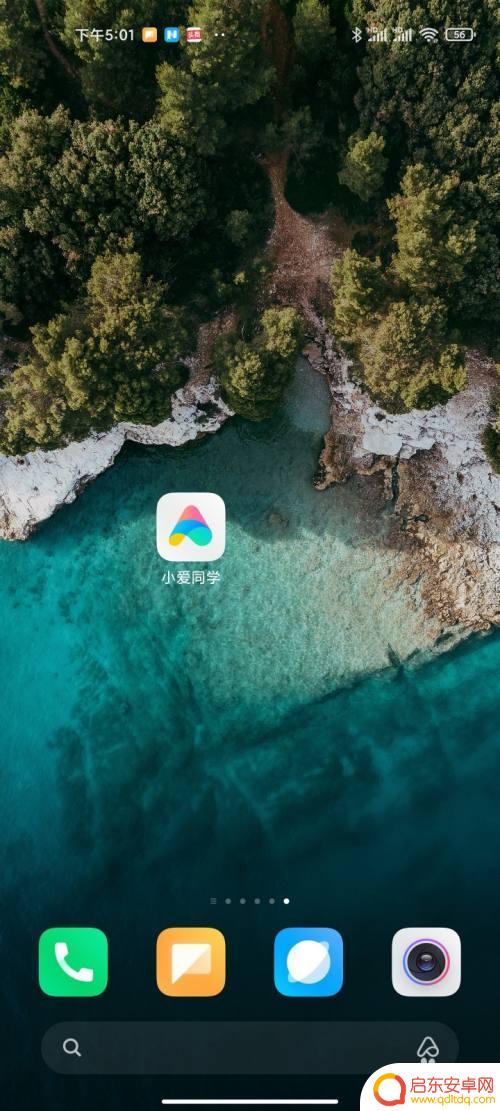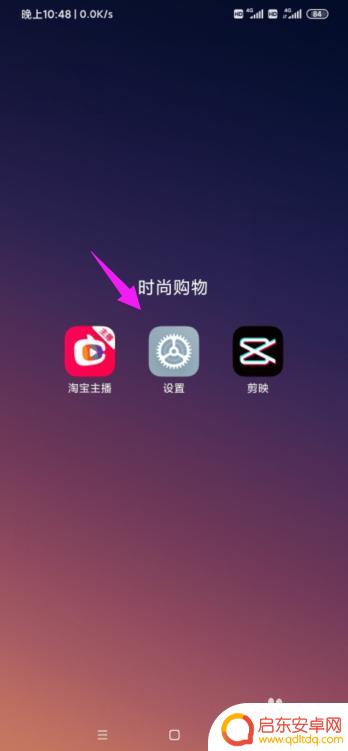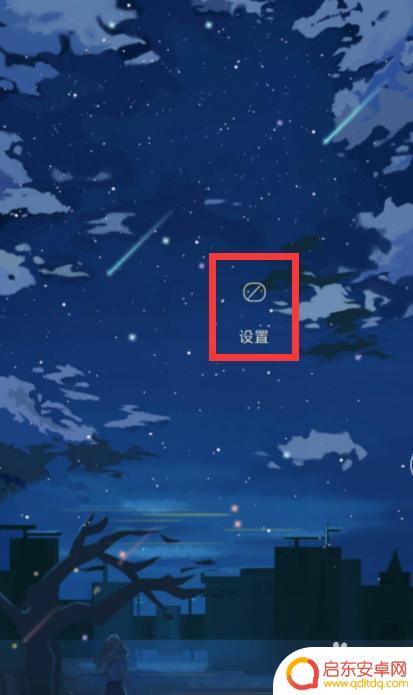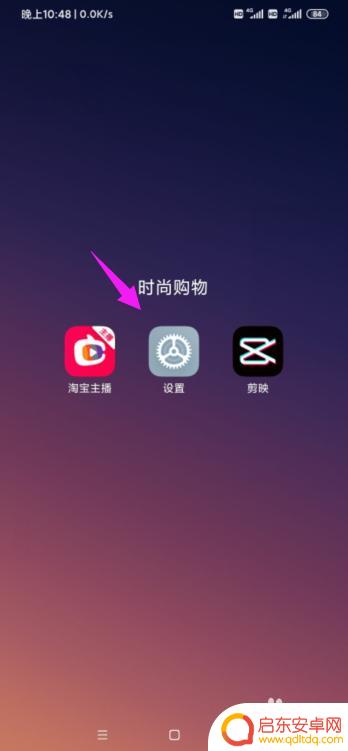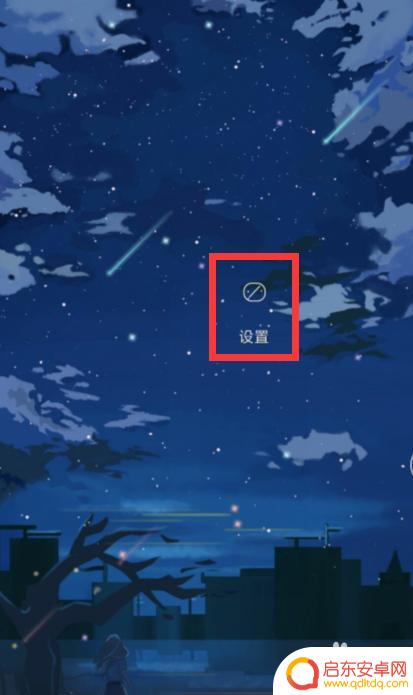小米手机小艺帮怎么设置 小米手机如何设置小爱同学的AI接电话功能
小米手机的智能助手小艺帮,以其强大的功能和便捷的操作,成为了许多小米手机用户的得力助手,其中小爱同学的AI接电话功能更是备受关注。通过这项功能,我们可以实现手机无需亲自接听电话,而是由小爱同学智能助手代为接听并处理。这一功能不仅提高了手机的智能化程度,还为用户带来了更便捷的通话体验。如何设置小爱同学的AI接电话功能呢?接下来我们将详细介绍小米手机如何设置小爱同学的AI接电话功能,让您轻松掌握这一实用技巧。
小米手机如何设置小爱同学的AI接电话功能
操作方法:
1.首先让我们打开小米手机看到小爱同学
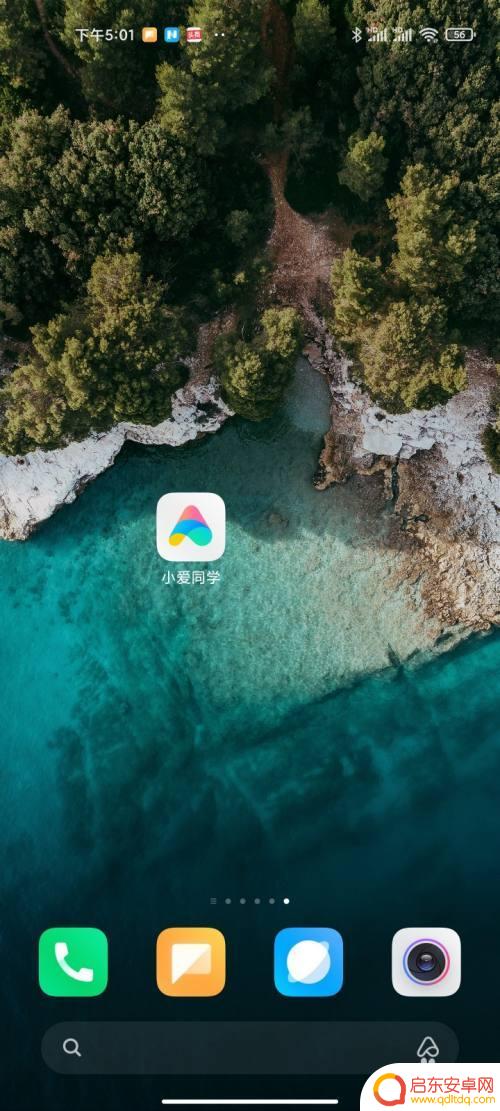
2.接下来我们点击自己的小爱同学
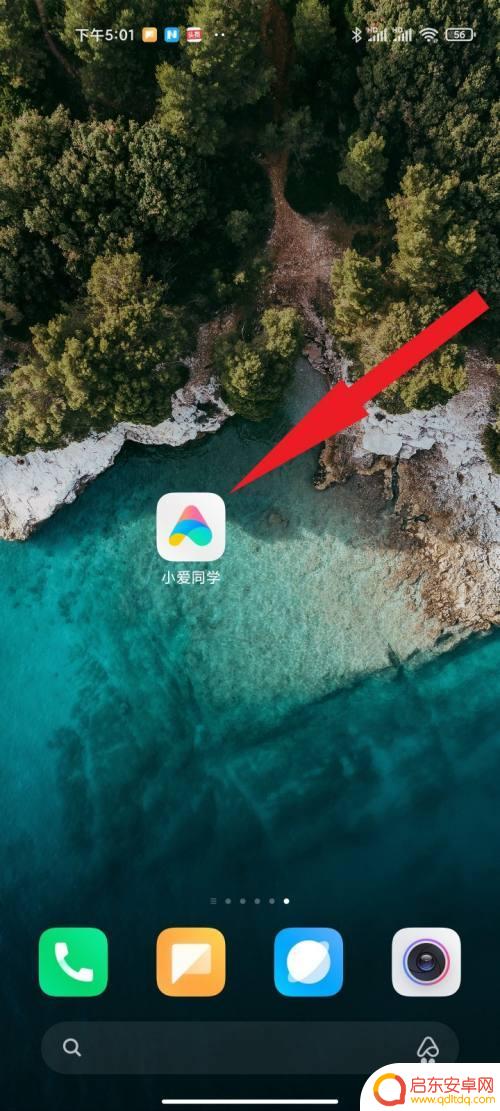
3.点开软件后我们会看到很多功能,此时我们选择向下滑动屏幕
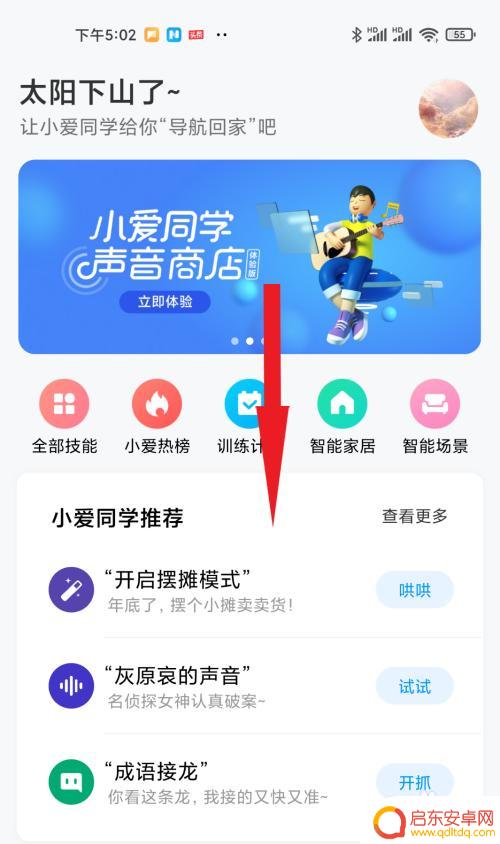
4.直到我们看到效率工具栏下的"AI通话"功能
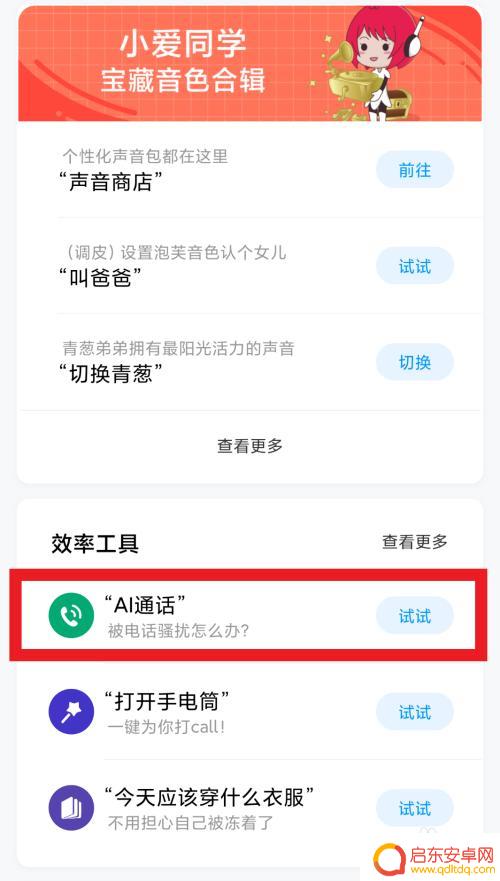
5.点击"AI通话"功能右侧的"试试"进入该功能
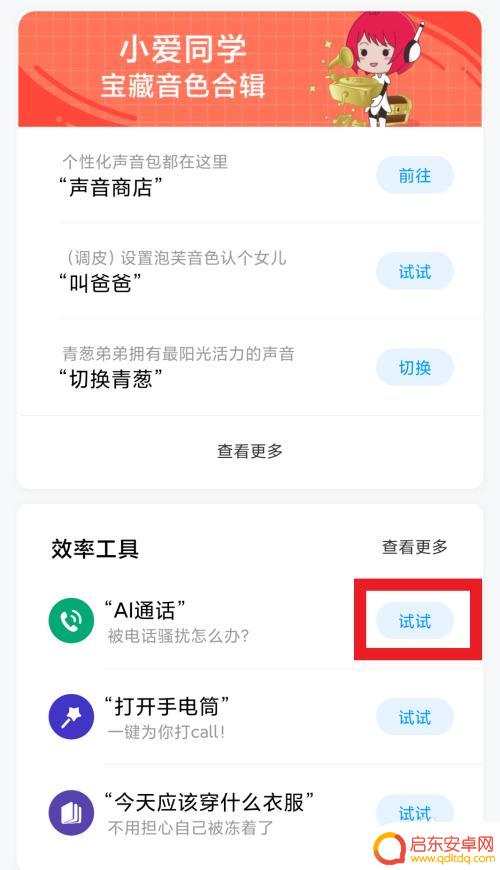
6.进入"AI通话"功能便能对小爱同学的音色设置、自动接听以及个性化设置修改成自己喜欢的小爱助理
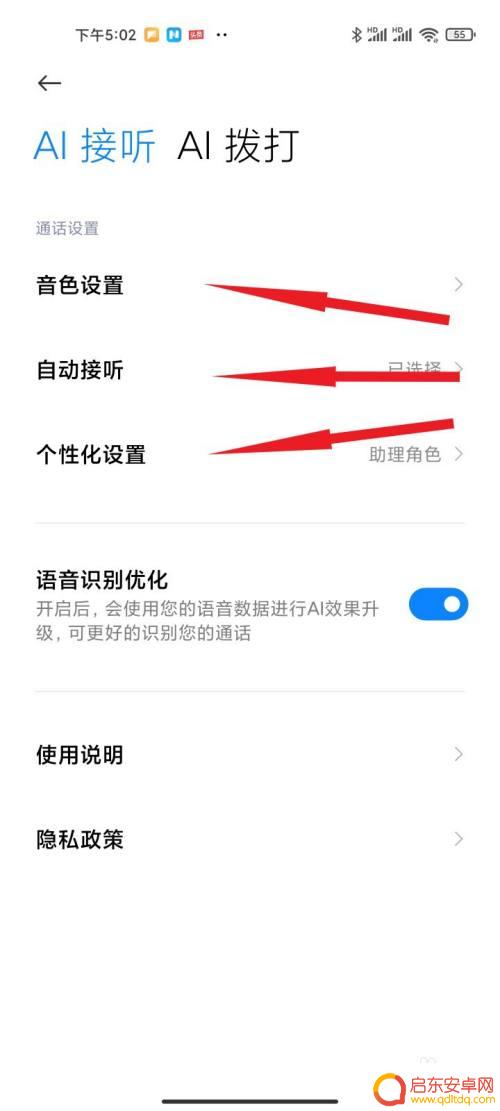
以上是关于小米手机小艺帮设置的全部内容,如果您遇到这种情况,可以按照以上方法来解决,希望对大家有所帮助。
相关教程
-
手机如何接智能电话 小米手机如何设置小爱同学AI接电话功能
在现代社会中手机已经成为人们生活不可或缺的一部分,而随着智能科技的不断发展,手机也变得越来越智能化,小米手机作为国内知名智能手机品牌之一,其搭载的小爱同学AI助手更是备受用户青...
-
红米手机怎么设置小爱同学 小米手机的小爱同学功能如何开启
红米手机是小米集团旗下的一个子品牌,而小爱同学则是小米手机上一款强大的人工智能助手,对于红米手机用户来说,设置小爱同学功能是一个非常有用的操作。要开启小爱同学功能,用户只需进入...
-
小爱找手机功能设置 如何在小米手机上设置小爱同学找手机功能
小爱同学是小米手机上的智能助手,可以为我们提供各种便利的功能,其中小爱找手机功能是一项非常实用的功能,可以帮助用户在手机不慎丢失或遗忘位置的情况下轻松找回手机。在小米手机上设置...
-
手机黑屏怎么设置小爱同学 小爱同学黑屏唤醒设置方法
在使用小米手机的过程中,有时候可能会遇到手机黑屏的情况,这时候我们就需要学会如何设置小爱同学来唤醒手机,小爱同学是小米手机上的智能助手,可以帮助我们进行语音控制和操作手机的功能...
-
小爱同学手机怎么调 小米手机小爱同学功能怎么打开
小爱同学是小米手机上的一款智能助手,可以帮助用户进行语音操作和控制手机功能,要调整小爱同学的设置,用户可以进入手机设置界面,找到小爱同学功能,然后根据个人需求进行调整。而要启用...
-
小爱同学如何查找手机设置 小米手机小爱同学找手机功能在哪里设置
在如今的快节奏生活中,手机已经成为人们生活中不可或缺的一部分,而随着智能手机的普及,手机设置也变得越来越复杂。对于小米手机用户来说,小爱同学是一个非常实用的功能,可以帮助用户快...
-
手机access怎么使用 手机怎么使用access
随着科技的不断发展,手机已经成为我们日常生活中必不可少的一部分,而手机access作为一种便捷的工具,更是受到了越来越多人的青睐。手机access怎么使用呢?如何让我们的手机更...
-
手机如何接上蓝牙耳机 蓝牙耳机与手机配对步骤
随着技术的不断升级,蓝牙耳机已经成为了我们生活中不可或缺的配件之一,对于初次使用蓝牙耳机的人来说,如何将蓝牙耳机与手机配对成了一个让人头疼的问题。事实上只要按照简单的步骤进行操...
-
华为手机小灯泡怎么关闭 华为手机桌面滑动时的灯泡怎么关掉
华为手机的小灯泡功能是一项非常实用的功能,它可以在我们使用手机时提供方便,在一些场景下,比如我们在晚上使用手机时,小灯泡可能会对我们的视觉造成一定的干扰。如何关闭华为手机的小灯...
-
苹果手机微信按住怎么设置 苹果手机微信语音话没说完就发出怎么办
在使用苹果手机微信时,有时候我们可能会遇到一些问题,比如在语音聊天时话没说完就不小心发出去了,这时候该怎么办呢?苹果手机微信提供了很方便的设置功能,可以帮助我们解决这个问题,下...